知云文献翻译设置背景颜色的方法教程
时间:2023-04-18 15:44:16作者:极光下载站人气:903
知云文献翻译是很多小伙伴都在使用的一款软件,在其中我们可以轻松翻译指定内容,翻译后还可以进行复制等操作。如果我们希望在知云文献翻译中调整背景颜色,小伙伴们知道具体该如何进行操作吗,其实操作方法是非常简单的。我们只需要点击打开知云文献翻译后,在“编辑”下点击“选项”,然后在打开的窗口中切换到“页面显示”栏,设置需要的背景颜色并进行确定就可以了,操作步骤其实是非常简单的,小伙伴们可以动手操作起来。接下来,小编就来和小伙伴们分享具体的操作步骤了,有需要或者是有兴趣了解的小伙伴们快来和小编一起往下看看吧!
操作步骤
第一步:点击打开知云文献翻译,在左下方点击“打开”按钮导入文件,也可以在点击左上方的“文件”按钮后选择“打开”按钮进行导入;

第二步:进入编辑界面后,可以看到当前的背景颜色效果;

第三步:编辑“编辑”选项卡中的“选项”按钮;
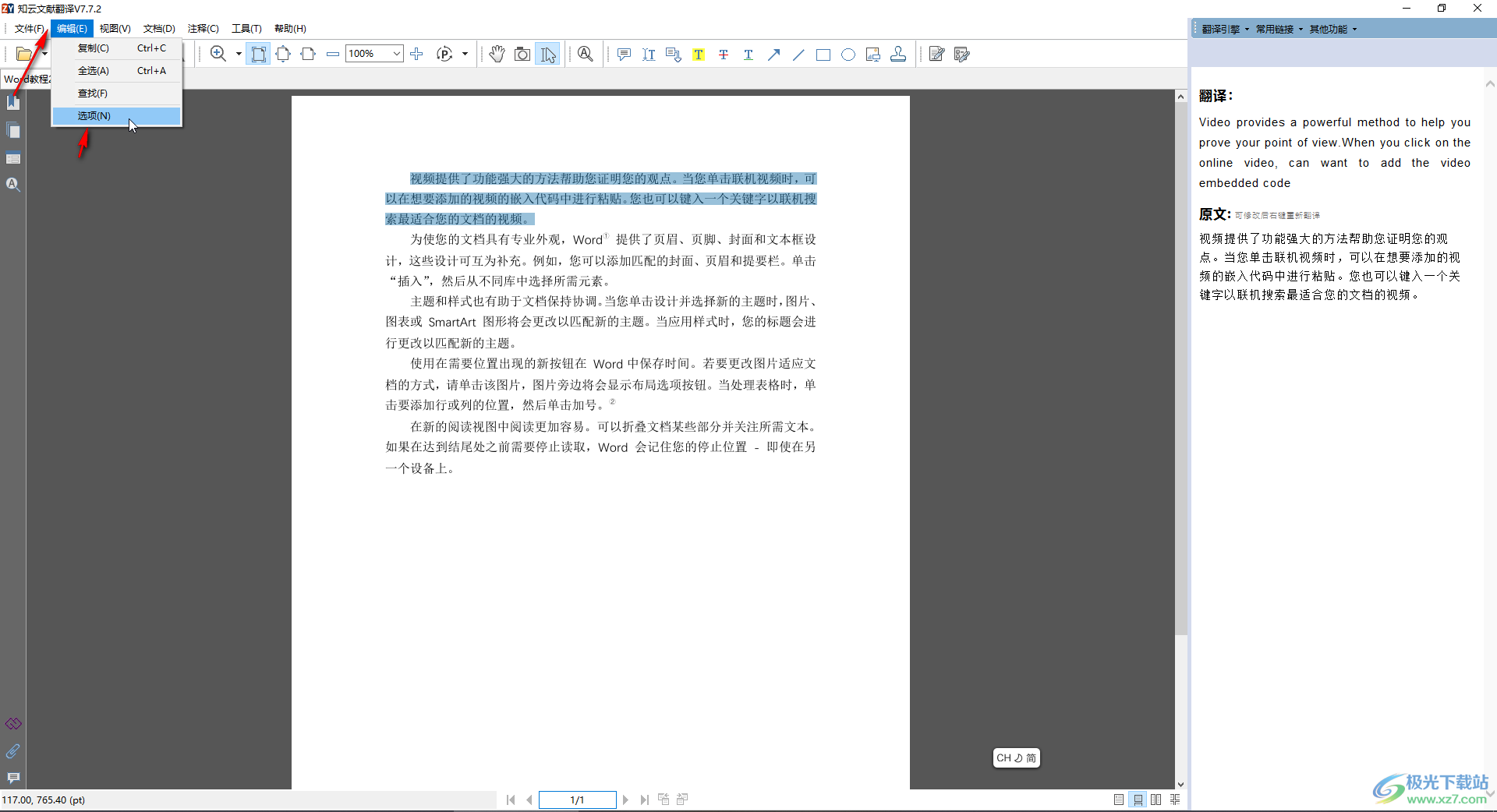
第四步:在打开的窗口中切换到“页面显示”栏,点击“背景颜色”处的下拉箭头,选择喜欢的颜色并点击“确定”;
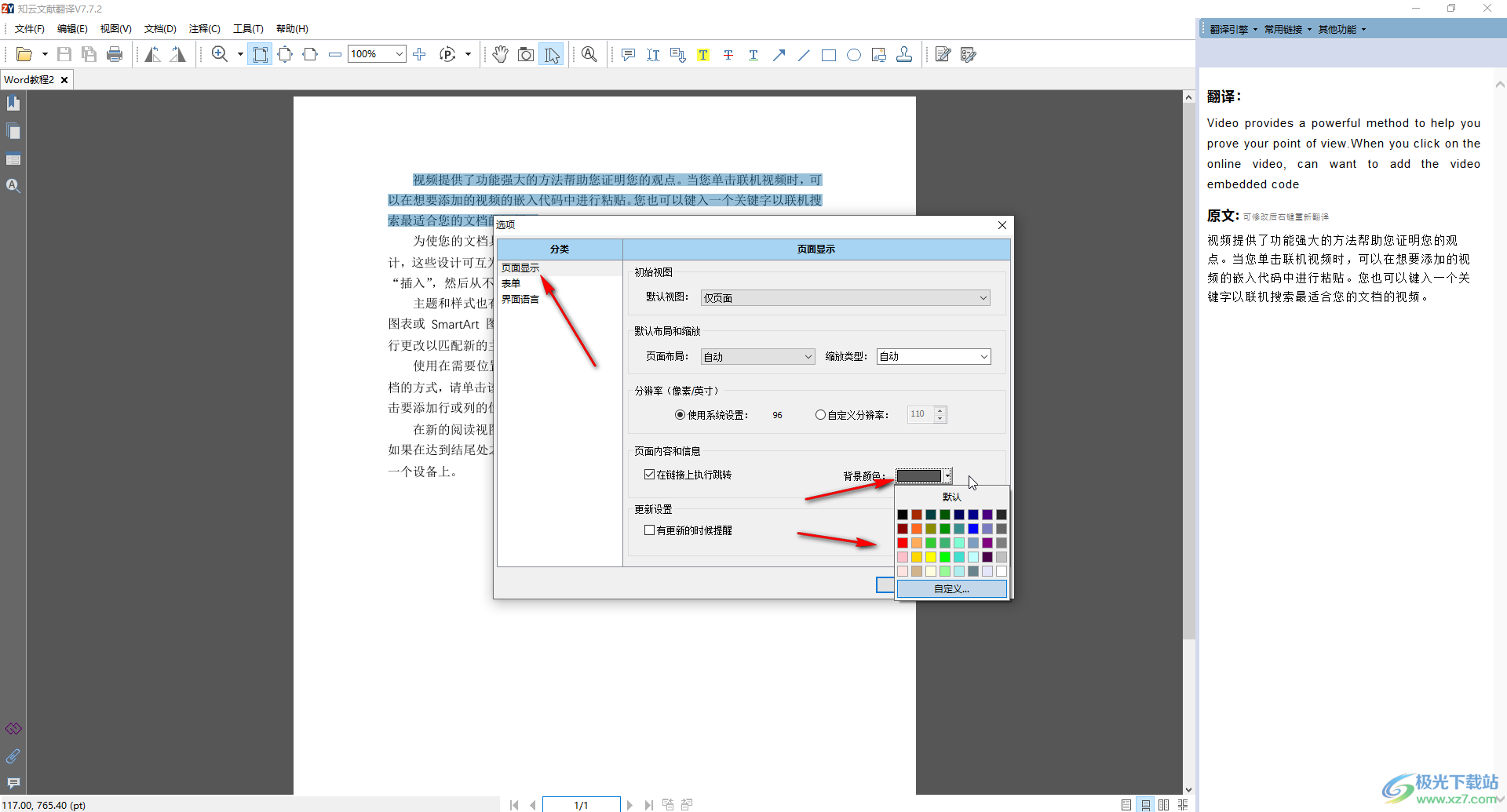
第五步:就可以看到新的背景颜色效果了,如果看不到,可以在上方调整页面显示比例。
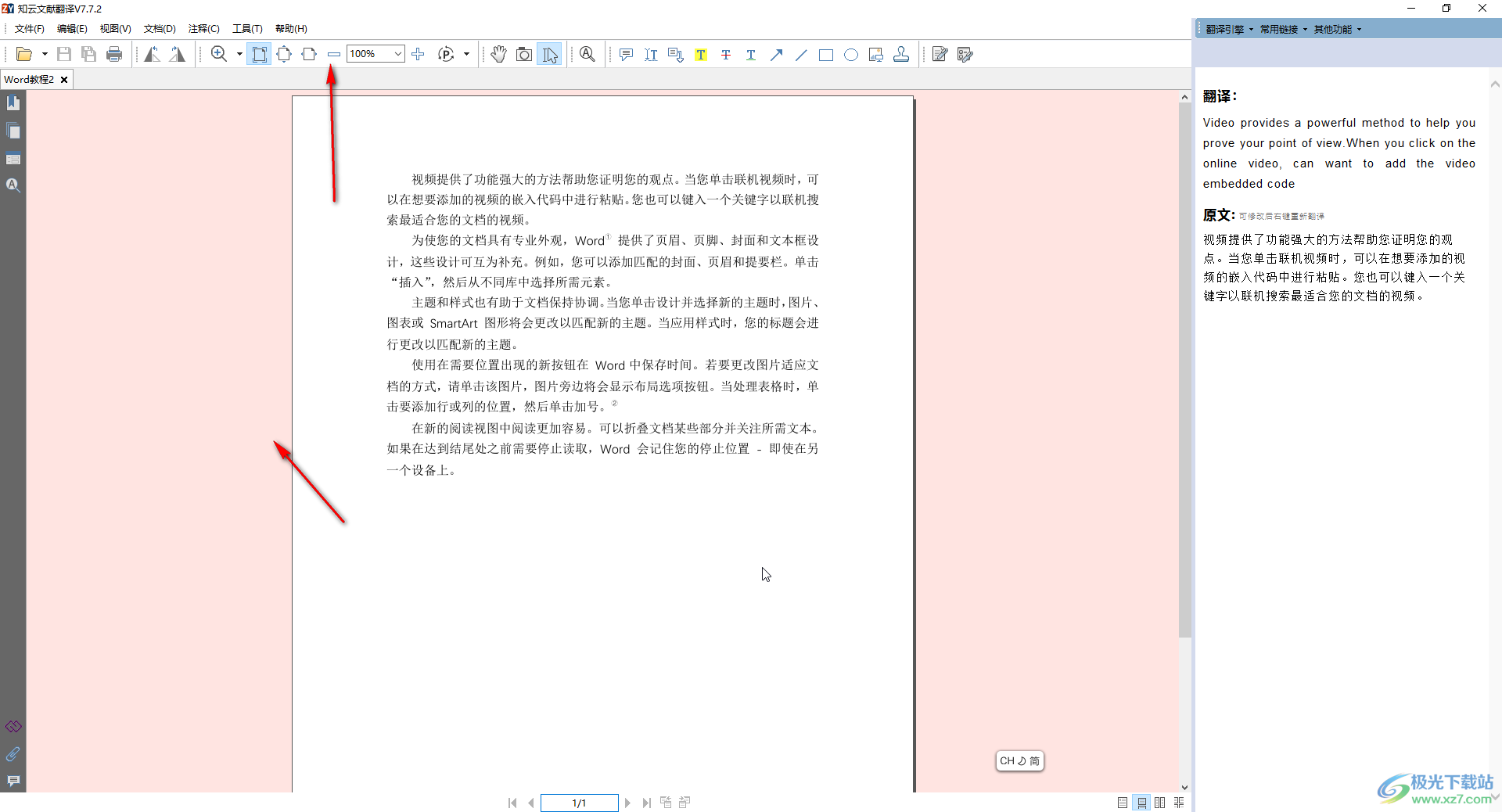
以上就是知云文献翻译软件中调整背景颜色效果的方法教程的全部内容了。在知云文献翻译中,我们选中文本内容,就可以在界面右侧看到翻译的结果了,非常方便实用。

大小:14.70 MB版本:v7.0.0.1 官方版环境:WinAll
- 进入下载
相关推荐
相关下载
热门阅览
- 1百度网盘分享密码暴力破解方法,怎么破解百度网盘加密链接
- 2keyshot6破解安装步骤-keyshot6破解安装教程
- 3apktool手机版使用教程-apktool使用方法
- 4mac版steam怎么设置中文 steam mac版设置中文教程
- 5抖音推荐怎么设置页面?抖音推荐界面重新设置教程
- 6电脑怎么开启VT 如何开启VT的详细教程!
- 7掌上英雄联盟怎么注销账号?掌上英雄联盟怎么退出登录
- 8rar文件怎么打开?如何打开rar格式文件
- 9掌上wegame怎么查别人战绩?掌上wegame怎么看别人英雄联盟战绩
- 10qq邮箱格式怎么写?qq邮箱格式是什么样的以及注册英文邮箱的方法
- 11怎么安装会声会影x7?会声会影x7安装教程
- 12Word文档中轻松实现两行对齐?word文档两行文字怎么对齐?
网友评论